En este post revisaremos los
pasos a seguir para actualizar el programa conocido bajo el nombre de
Skype que consiste en un
servicio de mensajería instantánea que permite compartir archivos multimedia y documentos, chatear, realizar multi y video conferencias. Tan solo necesitarás unos minutos y
leer con atención las indicaciones para
comenzar a disfrutar de su versión más reciente.

Lo más recomendable para asegurarse de mantener
Skype al día es desactivar la opción de
actualizaciones automáticas de manera que puedas comprobar las que se encuentren disponibles e instalar tu mismo la que más te interese. Sigue leyendo y
entérate de cómo hacerlo.
Actualización manual de Skype
Paso 1: Inicia sesión en Skype colocando tu nombre de
usuario y contraseña
 Paso 2:
Paso 2: Seleccionar en la barra de
Menú la opción
Ayuda y posteriormente
Comprobar actualización.
 Paso 3:
Paso 3: Serán mostradas las
actualizaciones disponibles y se le solicitará descargarlas. Solo deberás hacer clic en
Descargar.
Paso 4: Una vez completada la descarga deberás hacer clic en
Actualizar en la ventana que emergerá.

Paso 5: Comienza a disfrutar de la
versión más reciente de Skype.
Importante tener en cuenta que el proceso de
actualización no implica cambio alguno en la
información de tu cuenta y
el crédito permanecerá en la misma aún después de haberlo completado. En caso de que se ejecute una versión antigua de
Windows y
no compatible con
Skype podrían verse afectados los productos que se hayan comprado.
Si confrontas dificultades, después de actualizar, para usar tu
crédito de Skype,
tu número o plan, comunícate de forma inmediata con el
servicio de asistencia al cliente.
Actualizaciones automáticas
Para algunos usuarios esta es la forma más simple y practica de
mantener Skype actualizado y por lo general vienen activadas de forma predeterminada, sin embargo, si gustas puedes
desactivarlas en cualquier momento. El procedimiento para ello es:
Paso 1: Inicia sesión en Skype colocando tu nombre de
usuario y contraseña ya sea hotmail u otros.
 Paso 2:
Paso 2: Seleccionar en la barra de
Menú la opción
Herramientas y posteriormente
Opciones.
Paso 3: En la pestaña
Avanzada, selecciona
Actualizaciones automáticas.
Paso 4: Haz clic en
Desactivar las actualizaciones automáticas.
Las actualizaciones vienen incluidas también en Windows Update y cuando se les clasifica como Importantes y si están configuradas para descargarse e instalarse automáticamente, Skype se actualizará incluso si has desactivado la opción de actualizaciones automáticas. De ser una opcional puedes elegir si instalarla.
 Lo más recomendable para asegurarse de mantener Skype al día es desactivar la opción de actualizaciones automáticas de manera que puedas comprobar las que se encuentren disponibles e instalar tu mismo la que más te interese. Sigue leyendo y entérate de cómo hacerlo.
Lo más recomendable para asegurarse de mantener Skype al día es desactivar la opción de actualizaciones automáticas de manera que puedas comprobar las que se encuentren disponibles e instalar tu mismo la que más te interese. Sigue leyendo y entérate de cómo hacerlo.
 Paso 2: Seleccionar en la barra de Menú la opción Ayuda y posteriormente Comprobar actualización.
Paso 2: Seleccionar en la barra de Menú la opción Ayuda y posteriormente Comprobar actualización.
 Paso 3: Serán mostradas las actualizaciones disponibles y se le solicitará descargarlas. Solo deberás hacer clic en Descargar.
Paso 4: Una vez completada la descarga deberás hacer clic en Actualizar en la ventana que emergerá.
Paso 3: Serán mostradas las actualizaciones disponibles y se le solicitará descargarlas. Solo deberás hacer clic en Descargar.
Paso 4: Una vez completada la descarga deberás hacer clic en Actualizar en la ventana que emergerá.

 Paso 2: Seleccionar en la barra de Menú la opción Herramientas y posteriormente Opciones.
Paso 3: En la pestaña Avanzada, selecciona Actualizaciones automáticas.
Paso 4: Haz clic en Desactivar las actualizaciones automáticas.
Las actualizaciones vienen incluidas también en Windows Update y cuando se les clasifica como Importantes y si están configuradas para descargarse e instalarse automáticamente, Skype se actualizará incluso si has desactivado la opción de actualizaciones automáticas. De ser una opcional puedes elegir si instalarla.
Paso 2: Seleccionar en la barra de Menú la opción Herramientas y posteriormente Opciones.
Paso 3: En la pestaña Avanzada, selecciona Actualizaciones automáticas.
Paso 4: Haz clic en Desactivar las actualizaciones automáticas.
Las actualizaciones vienen incluidas también en Windows Update y cuando se les clasifica como Importantes y si están configuradas para descargarse e instalarse automáticamente, Skype se actualizará incluso si has desactivado la opción de actualizaciones automáticas. De ser una opcional puedes elegir si instalarla.


 Los mejores materiales y herramientas de cerrajería profesional
Los mejores materiales y herramientas de cerrajería profesional Qué debe llevar un buen apartamento en Arguineguin
Qué debe llevar un buen apartamento en Arguineguin Cómo hacer un registro en Vitoria
Cómo hacer un registro en Vitoria ¿Qué debería estudiar un urólogo?
¿Qué debería estudiar un urólogo? Cómo planifica un rescate un guardia civil
Cómo planifica un rescate un guardia civil ¿Automático o sincrónico? ¿Cuál es la mejor opción para alquilar un coche en Fuerteventura?
¿Automático o sincrónico? ¿Cuál es la mejor opción para alquilar un coche en Fuerteventura? Beneficios de los Paneles Solares: Ahorro Energético y Económico
Beneficios de los Paneles Solares: Ahorro Energético y Económico